Jak snadno komprimovat soubory ASF v počítači
Pokud máte některá velká videa ASF a pokusili jste se tyto soubory ASF komprimovat, abyste uložili úložiště počítače, ale po komprimaci možná zjistíte, že obrázky a zvuk nejsou synchronní, je to proto, že snímková frekvence a rozlišení nejsou dostatečně vysoké. Je to vážný problém, pokud chcete nahrávat videa ASF na internet za účelem přehrávání živého videa nebo vzdálené výuky.
Normálně by videa ASF s vysokou kvalitou měla mít rozlišení více než 320 x 240 a snímkovou frekvenci 30 fps. Zde se můžete naučit dvěma snadnými způsoby komprimovat soubory ASF s vysokou kvalitou, která zajistí synchronizaci obrazu a zvuku.
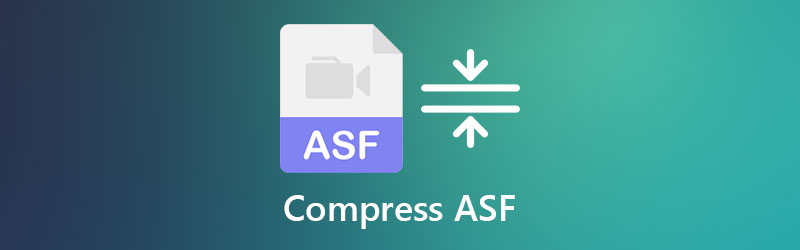

Část 1: Jak komprimovat velké soubory ASF s dobrou kvalitou a synchronním zvukem a videem
Jak již bylo zmíněno dříve, obnovovací frekvence a rozlišení mají velký vliv na kvalitu videa. Tím pádem Video Converter Vidmore je vaše nejlepší volba komprimovat ASF ve vysoké kvalitě, protože jej můžete použít ke změně všech parametrů videa při kompresi.
- Jednoduchým kliknutím zmenšíte soubory ASF.
- Volně upravte snímkovou frekvenci a rozlišení.
- Více výstupních formátů.
- Náhled komprimovaných videí.

Krok 1. Spusťte na svém počítači Vidmore Video Converter a klikněte na Panel nástrojů na kartě vyberte Video kompresor nářadí. Poté kliknutím na ikonu Plus přidejte požadovaný soubor ASF.

Krok 2. Zatažením za lištu hodnot zmenšíte velikost souboru ASF podle svých potřeb a zachováte formát ASF. Pak zvolte menší rozlišení, ale udržujte je vyšší než 320x240. Chcete-li zachovat vysokou kvalitu, můžete zvolit původní rozlišení. Klikněte na ikonu Komprimovat tlačítko pro uložení do počítače.
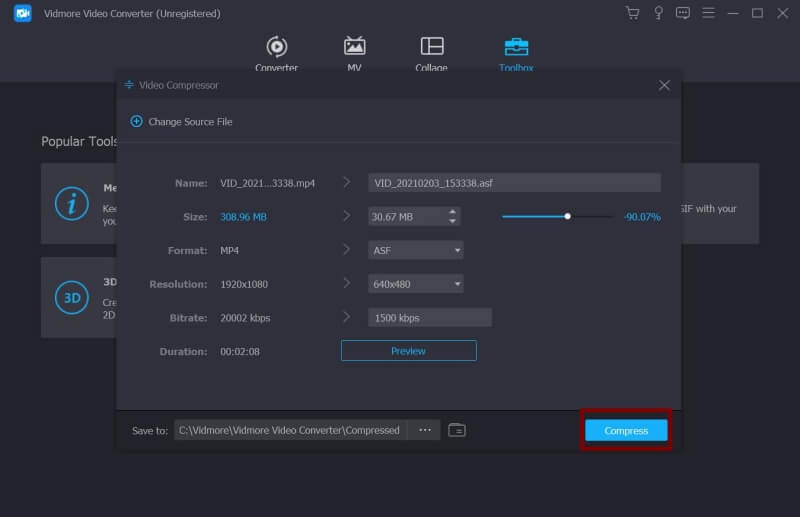
Krok 3. Chcete-li změnit snímkovou frekvenci videa a synchronizovat video a zvuk, můžete použít funkci převodu. Klikněte na ikonu Konvertovat v horní nabídce klikněte na kartu Přidat soubory tlačítko pro výběr souborů ASF. Po kliknutí na Převést vše na tlačítko a výběr ASF formátu, měli byste kliknout na Vlastní profil ikona.

Poté můžete změnit snímkovou frekvenci na 30 fps. Klikněte na ikonu Vytvořit nový tlačítko pro uložení změn. A klikněte na Převést vše tlačítko pro výstup videí ASF do vašeho počítače.
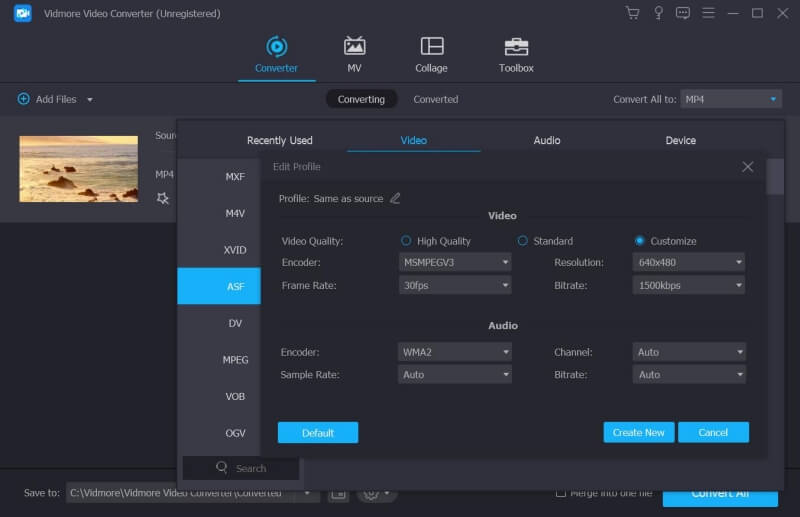
Tímto způsobem můžete snadno komprimovat video soubory ASF a zachovat vysokou kvalitu a zážitek ze sledování. Ale bez ohledu na kvalitu videa, pokud chcete zmenšit pouze ASF bez stahování jakéhokoli softwaru, můžete zkusit následující způsob.
Poznámka: Poskytuje spoustu výstupních formátů, takže můžete také použít Vidmore Video Converter ke kompresi WMV, MXF a dalších neobvyklých formátů.
Část 2: Jak zdarma zmenšit ASF videa pomocí bezplatného online video kompresoru
Použitím Bezplatný online kompresor Vidmore je velmi snadný způsob komprese souborů ASF, protože nemusíte stahovat další software. Poskytuje však pouze 10 výstupních formátů, bez ASF. Protože data obsažená v souborech ASF jsou vždy ve formátu WMV, je to dobrá alternativní volba výstupu.
Krok 1. Otevřete web Bezplatný online kompresor Vidmorea klikněte na ikonu Komprimovat tlačítko pro instalaci spouštěče. Poté na něj znovu klikněte a vyberte video ASF, které chcete komprimovat.
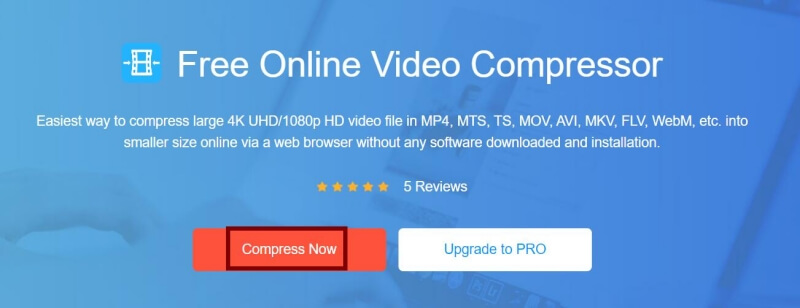
Krok 2. Potom můžete zmenšit velikost videa ASF na libovolnou velikost zatažením za hodnotový řádek nebo kliknutím na šipku dolů v nabídce Velikost. Pokud jde o formát a rozlišení, měli byste zvolit nejlepší alternativní formát WMV a rozlišení vyšší než 320x240. Poté klikněte na ikonu Komprimovat tlačítko pro výběr požadovaného místního souboru pro jeho uložení.
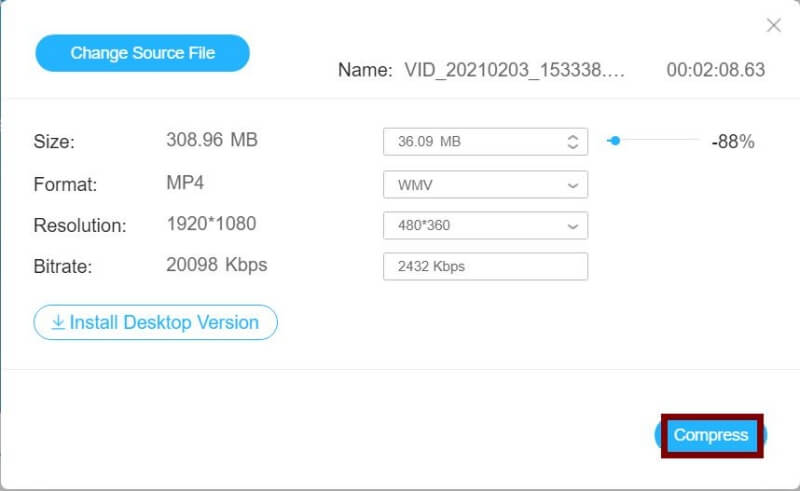
Část 3: Obecné znalosti o ASF, které byste měli vědět
ASF znamená Advanced Streaming Format nebo Advanced System Format, což je formát streamovaného multimediálního souboru, který vynalezla společnost Microsoft. Jak název napovídá, je vhodný zejména pro přenos v síti IP. Vždy se tedy vztahovalo na živé vysílání, živé přehrávání, dálkové vzdělávání atd. Navíc je vhodný také pro místní přehrávání. Díky svému flexibilnímu kódování může každý kodek kódovat soubory ASF.
ASF je vždy považován za formát kontejneru a WMA a WMV jsou dvě nejběžnější data uložená v souborech ASF. Má stejný kompresní algoritmus jako MPEG4, takže s menší velikostí je jeho kvalita relativně vysoká.
Část 4: Časté dotazy ke kompresi souborů ASF
1. Jaká je nejlepší velikost pro kompresi souborů ASF pro e-mail?
Obvykle je nejlepší velikost menší než 20 MB podle omezení velikosti většiny e-mailů, jako je Gmail, Hotmail atd.
2. Proč mají soubory ASF po komprimaci asynchronní obraz a zvuk?
Po komprimaci souborů ASF budou mít videa nízkou kvalitu a obnovovací kmitočet, což může způsobit asynchronní obraz a zvuk.
3. Jak zmenšit videa ASF ve vysoké kvalitě?
Chcete-li zachovat vysokou kvalitu, měli byste zachovat původní formát ASF a vysoké rozlišení. Vidmore Video Converter je tedy vaší nejlepší volbou, protože tyto dva parametry může libovolně měnit. Kromě toho můžete také použít k komprimovat MKV, MP4, MOV nebo jiné video soubory.
Závěr
Komprese ASF je poměrně složitý a obtížný, protože způsobí, že obraz a zvuk nebudou synchronizovány s nízkou kvalitou. Bezplatný online kompresor se snadno používá, ale výstupní videa mohou mít určité problémy. Můžete si tedy stáhnout Vidmore Video Converter a zmenšit tak soubory ASF ve vysoké kvalitě.
Video tipy
-
Komprimovat video
-
Ořízněte video pomocí
-
Video přehrávač


